Oavsett om du är hemma eller på jobbet, med en snabb och effektiv Internet-anslutning är en viktig del av ditt dagliga liv. Långsamma hastigheter och svaga anslutningar kan vara frustrerande och även kostsamt. När fler Internet-klara enheter gör sin väg in i våra hem och arbetsplatser, hålla din webb hastighet upp är viktigare än någonsin. Vi visar dig hur man kan öka internet hastighet och maximera prestanda för dina web-anslutna enheter.
Steg
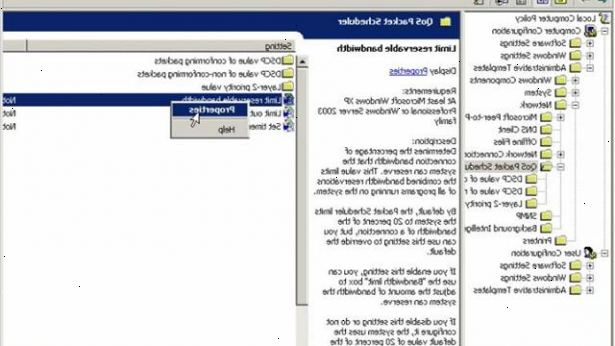
Nivå 1: första stegen för felsökning
- 1Stäng modemet och slå på den. Ibland kan en enkel återställning kan avsevärt öka din Internet hastighet. Du kan också förvandla din router på och av för att se om det är användbart. Bara se till att du vet dina inloggningsuppgifter ifall datorn måste du ange det efter återställningen.
- 2Rengör dina anslutningar. Smuts är fienden. Kontrollera regelbundet alla modem och router kablar för att säkerställa stabila och rena anslutningar.
- Smutsiga, dammiga, eller lösa kablar som leder från din kabel-eller DSL-modem till din trådlösa router eller dator kan orsaka stora minskningar i din internet hastighet. Plocka upp en burk med tryckluft från din lokala datorbutik, och använda den för att blåsa ut smuts och damm i kontakterna.
- Upprätthåll god ventilation runt alla elektriska komponenter för att undvika överhettning.
- 3Undvik att köra flera enheter samtidigt. Stäng av smartphones, surfplattor, smarta TV-apparater, digitalboxar eller andra enheter som du inte använder och se om din Internet hastighet ökar.
Nivå 2: programvara fixes
- 1Rensa dina cookies, cache och webbläsare historia. Du kanske vill göra detta varje månad för att bibehålla optimal hastighet.
- Internet Explorer: Leta efter menyn Verktyg och välj "Ta bort webbhistorik." Markera rutorna för cookies, webbläsarens historik och tillfälliga Internet-filer. Om din version av Internet Explorer har ett alternativ som säger "Bevara Favoriter webbplats data" och sedan avmarkera det alternativet.
- Firefox: Välj "Rensa ut tidigare historik" från verktygsmenyn. Om din version har en "Time Range till Clear" alternativet, välj "Everything."
- Google Chrome:
- Ange "chrome:/ / settings / clearBrowserData" i webbläsaren bar.
- Markera alla objekt som du vill ta bort, inklusive historik, hämta historia, cache, cookies och andra webbplats-och plugin-data.
- På "Ta bort följande objekt från" drop-down menyn, välj "tidernas begynnelse."
- Klicka på "Rensa webbinformation."
- Safari: I menyn Safari, välj "Reset Safari." Välj sedan "ta bort alla hemsidan data."
- 2Skanna ditt system för ovälkomna gäster. Ibland kan virus, spyware, adware eller malware bromsa din Internet-anslutning.
- Stäng alla applikationer och köra ditt antivirusprogram. Om du har ett anti-spyware program, köra det också. Du kan också prova en Registry Cleaner program om inget av dessa alternativ ökar din Internet hastighet.
- För att förhindra framtida infektioner eller nedgångar, tar sig tid att stänga av datorn varje dag. Aktivera automatiska säkerhetsuppdateringar för alla dina program.
- Om du inte har ett antivirusprogram, kan du läsa mer om PC antivirusprogram eller Mac antivirus-alternativ.
- 3Leta efter bandbredd hogs. Ta bort alla onödiga program från datorn som kanske använder upp bandbredd som de körs i bakgrunden.
- På Windows-maskiner, med Lägg till eller ta bort program på Kontrollpanelen för att ta bort alla program som du inte använder regelbundet. Du kan också öppna Aktivitetshanteraren genom att trycka "Ctrl + Alt + Delete" för att se om några program körs i bakgrunden som du inte vill. Var försiktig med att ta bort objekt om du är osäker på deras syfte eller funktion på din dator.
- På en Mac kan du se alla program som använder Kommando-Alt-Esc, där du kommer att ha möjlighet att kraft-avsluta programmet, eller du kan navigera till programmet och avsluta normalt.
- 4Ändra ditt wi-fi-kanal. Om många människor i byggnaden använder samma kanal, då kan du märka en betydande nedgång i din Internet hastighet.
- Använd ett program som Wi-fi analysator för Android för att hitta den minst trångt kanalen i din byggnad. Andra program som kan analysera kanalerna inkluderar inSSIDer för PC och KisMAC eller WiFi Scanner för Mac.
- Om du ser en mer öppen kanal, sedan byta kanal för att öka Internetanvändningen hastighet. Du måste rådfråga din bruksanvisning eller leta upp supportsidan för din individuella router för att ta reda på hur man gör detta. Varje router är annorlunda, men processen är inte svårt.
Nivå 3: få ny utrustning
- 1Uppgradera ditt modem eller router till en nyare modell. När du ansluta den, försök ansluta dina enheter till kortare kablar för att öka din hastighet.
- 2Kontrollera dina filter om du har DSL. När du aktiverat DSL, hakade man linjen från din telefon jack i ena sidan av en rektangulär låda filter. Å andra sidan, har du 2 rader kommer ut, en för telefonen och en för ditt modem. Om du använder en DSL-anslutning över din fasta, se till att du har hög kvalitet filter på plats för att få optimal signal hastighet.
- 3Använd ethernet istället för wi-fi. En hårdkodad anslutning kommer nästan alltid att vara snabbare än en trådlös anslutning. Också, köpa bra kablar. Kvaliteten på din Ethernet och DSL-kablar kan spela en roll i den totala hastigheten på din Internet-anslutning. Köp kablar som är klassade specifikt för din önskade ändamål, och byt ut kablarna när de blir slitna eller sprött.
- 4Kontakta din Internetleverantör (ISP) för att ta reda på hur mycket hastighet du bör få. Även faktorer såsom din avstånd från telefonen utbyte kan påverka din hastighet, bör din ISP kunna ge dig en ungefärlig siffra.
- Testa din nuvarande Internet hastighet. Prova en som kommer att mäta hastigheten på din anslutning. Vissa leverantörer erbjuder hastigheter på 40 och 50 megabyte intervall, vilket är tillräckligt för mer än en samtidig videoström, plus andra samtidiga aktiviteter internet.
- Kontrollera om din faktiska hastighet matchar de hastigheter som utlovats av din ISP. Om den inte gör det, sedan ringa bolaget och be dem att felsöka eller reparera din anslutning.
- Hushåll eller företag som delar ett enda nätverk för flera användare kan finna att den enda lösningen för att bromsa online-hastigheter är att utöka bandbredden sin Internetleverantör.
- Kontakta din Internetleverantör och nämna att du är intresserad av att uppgradera din tjänst. Fråga om leverantören skulle överväga en rättegång eller utvärderingsperiod för dig att testa en högre servicenivå för att se dess inverkan på din Internet hastighet innan du skriver ett kontrakt eller långsiktigt engagemang.
Tips
- Du kan också prova ett program som TCP Optimizer för att finjustera din Internet-anslutning.
Saker du behöver
- Modem
- Tryckluft
- Anti-virus, anti-spyware och registret renare programvara
- DSL-filter
- Ethernet-kabel
